Kā pārslēgties starp jūdzēm un kilometriem pakalpojumā Apple Maps un Google Maps

Atkarībā no jūsu izvēles varat iestatīt, lai lietotne Maps parādītu attālumus un detalizētas norādes kilometros un metros vai jūdzēs un pēdās. Tomēr darbības, lai to izdarītu, var nebūt pārāk acīmredzamas, un šeit mēs nākam palīgā.
Šajā īsajā rokasgrāmatā mēs parādīsim, cik viegli ir izmantot kilometrus vai jūdzes Apple Maps un Google Maps savā iPhone, iPad, Mac un tīmekļa pārlūkprogrammā.
Kā Apple Maps vai Google Maps zina, kuru attāluma mērvienību izmantot
Pēc noklusējuma Apple Maps un Google Maps izmanto jūdzes vai kilometrus atkarībā no valsts, kurā atrodaties. Piemēram, ja atrodaties Amerikas Savienotajās Valstīs un jūsu ierīces reģions ir iestatīts uz ASV, kartēs tiks parādīts attālums impērijas vienībās, ti, jūdzes un pēdas. Un, ja atrodaties gandrīz jebkurā citā valstī, jūsu kartēs ir jāparāda attālums metriskajās vienībās, tas ir, kilometros un metros.
Jautrs fakts: Imperiālo sistēmu izmanto tikai trīs valstis – ASV, Libērija un Mjanma. Pārējie izmanto metrisko sistēmu. Apvienotajā Karalistē tiek izmantoti abi, bet cilvēki tur dod priekšroku jūdzēm.

Programmā Apple Maps atlasiet jūdzes vai kilometrus
Apple Maps attāluma iestatījumi netiek sinhronizēti, izmantojot iCloud. Tāpēc izpildiet šīs darbības katrā ierīcē atsevišķi.
iPhone un iPad ierīcēs
- Atveriet lietotni Iestatījumi un pieskarieties Vispārīgi > Valoda un reģions.
- Noklikšķiniet uz Mērīšanas sistēma.
- Atlasiet “Metrika”, lai redzētu attālumu kilometros. Un pieskarieties ASV vai Apvienotajai Karalistei, lai redzētu attālumu jūdzēs.

Tagad dodieties atpakaļ uz Apple Maps, un tai vajadzēja mainīt vienību. Ja joprojām redzat to pašu, atsvaidziniet kartes ekrānu, vēlreiz meklējot virzienu vai šo maršrutu. Varat arī piespiest aizvērt lietotni Apple Maps, lai lietotu jaunās izmaiņas.

Papildus mērīšanas sistēmas maiņai varat noklikšķināt uz “Reģions” un atlasīt savu valsti. Tam vajadzētu mainīt mērīšanas sistēmu uz to, ko visbiežāk izmanto jūsu valstī. Ja tā nenotiek, restartējiet savu iPhone vai veiciet iepriekš norādītās darbības, lai manuāli atlasītu metriku — ASV vai Apvienotā Karaliste.
Piezīme. Mērvienības maiņa ir visas sistēmas iestatījums, kas ietekmē ne tikai lietotni Maps, bet arī citas lietotnes un pakalpojumus.
Operētājsistēmā Mac
Attāluma vienību pārslēgšana programmā Apple Maps operētājsistēmā MacOS ir vienkārša, pateicoties īpašajai opcijai. Lūk, kā to izmantot:
- Atveriet Apple Maps un augšējā izvēlņu joslā noklikšķiniet uz Maps > Preferences.
- Noklikšķiniet uz nolaižamās izvēlnes blakus vienumam Distance Units un atlasiet Miles vai Kilometers.

Karšu lietojumprogrammai nekavējoties jāatspoguļo izmaiņas. Ja tā nenotiek, atsvaidziniet karti, vēlreiz meklējot maršrutu, vai aizveriet un restartējiet lietotni Apple Maps.
Tiešsaistē
Vai zinājāt, ka varat izmantot Apple Maps operētājsistēmā Windows vai jebkurā tīmekļa pārlūkprogrammā? Diemžēl tas nav tik vienkārši, jo Apple nepiedāvā īpašu Apple Maps tīmekļa versiju. Bet, ja dodaties uz vietni DuckDuckGo un izmantojat tur esošās kartes, tas tīmeklī palaiž Apple Maps, jo DuckDuckGo sadarbojas ar Apple, lai savā meklētājprogrammā piedāvātu karšu funkciju.
Es nevarēju atrast slēdzi, lai mainītu attāluma vienības Apple Maps tīmekļa versijā DuckDuckGo. Tomēr, ja atverat vietni DuckDuckGo.com > augšējā labā izvēlnes poga > Visi iestatījumi un maināt reģionu uz ASV vai Apvienoto Karalisti, Apple Maps attālums būs redzams jūdzēs. Un, ja iestatāt reģionu uz jebkuru citu valsti, tam vajadzētu izmantot kilometrus.

Piezīme. DuckDuckGo iestatījumos ir izvēlne “Vēlamās mērvienības”. Taču savos atkārtotajos testos es atklāju, ka tas nemaina Apple Maps attāluma vienību no kilometriem uz jūdzēm un otrādi. Bet reģiona maiņa palīdz.
Lai atspoguļotu jaunās izmaiņas, atcerieties atsvaidzināt Apple Maps pārlūkprogrammas cilni, ja tā jau ir atvērta.
Iestatiet Google Maps, lai parādītu attālumus kilometros vai jūdzēs
Google piedāvā vienkāršu veidu, kā lietotnē Maps mainīt vēlamo attāluma mērvienību. Ļaujiet man jums parādīt, kā.
iPhone, iPad un Android ierīcēs
- Atveriet Google Maps un augšējā labajā stūrī pieskarieties savam profila attēlam.
- Atlasiet Iestatījumi.
- Sarakstā atlasiet Distance Units un iestatiet uz Miles vai Kilometers.

Tagad atgriezieties galvenajā Google Maps ekrānā, un tam vajadzētu parādīt attālumu iepriekš izvēlētajās vienībās. Ja tā nenotiek, atsvaidziniet karti, atkārtoti palaižot meklēšanu, vai aizveriet un atkārtoti atveriet lietotni Google Maps.
Tiešsaistē
- Dodieties uz google.com/maps un augšējā kreisajā meklēšanas laukā ievadiet vēlamo galamērķi.
- Pēc tam noklikšķiniet uz “Norādes”.
- Tagad atlasiet sākuma punktu, un ekrānā vajadzētu redzēt norādes.
- Pieskarieties Opcijas un iestatiet attāluma mērvienības uz jūdzēm vai km (kilometriem).

Lūk, kā savā iPhone, iPad, Mac vai tīmeklī varat iestatīt Apple vai Google Maps, lai rādītu attālumu kilometros vai jūdzēs. Es ceru, ka šī apmācība bija noderīga. Ja jums ir kādi ieteikumi vai idejas par ceļvedi, lūdzu, atstājiet tos komentāru sadaļā zemāk.
Pārbaudiet tālāk norādīto.


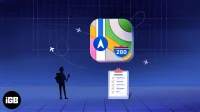
Atbildēt